9 modus „abdeckung offen, 10 daten-dump-modus, Rev. 1.02 – BIXOLON SLP-DX420 Benutzerhandbuch
Seite 25
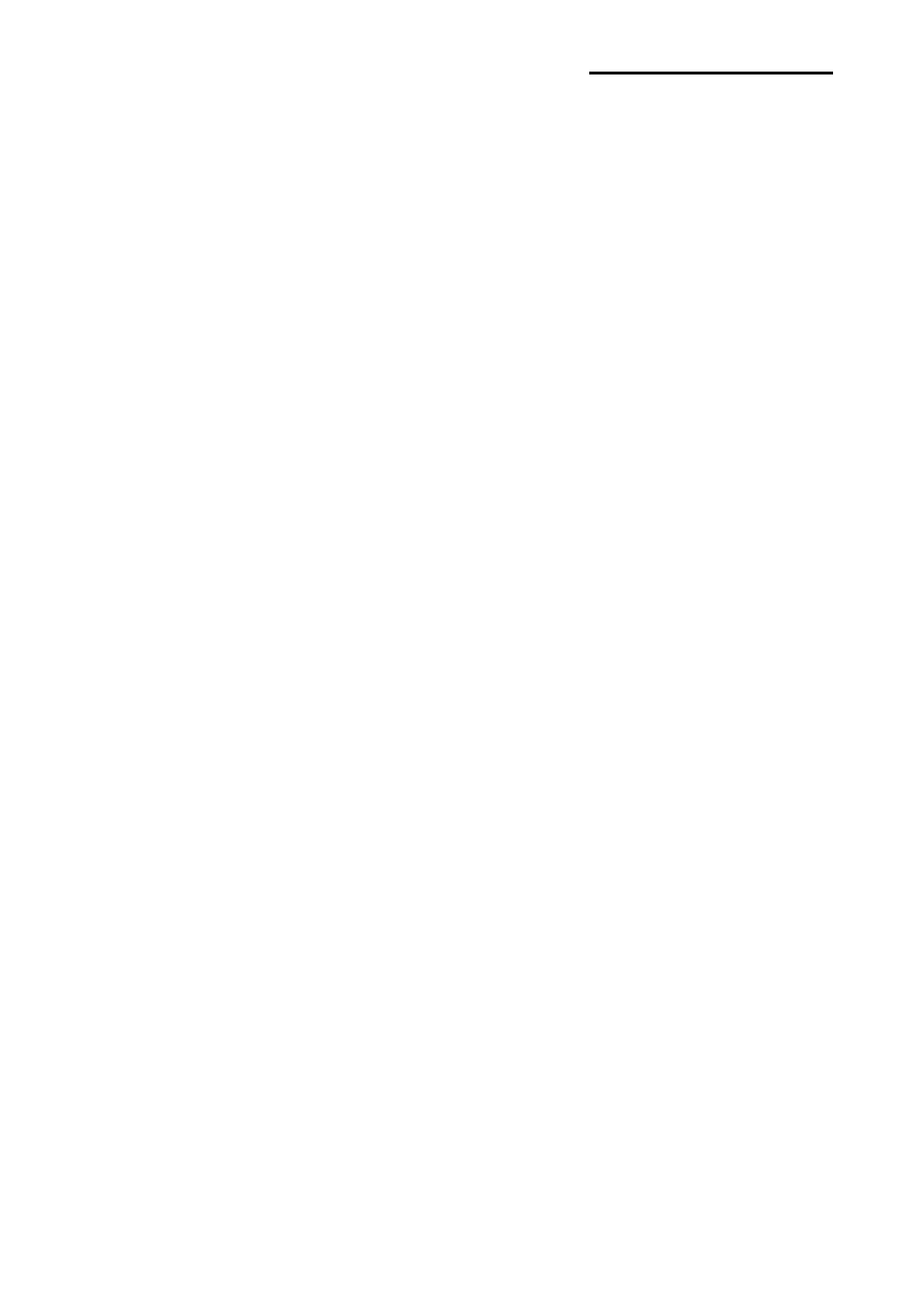
Rev. 1.02
- 25 -
SLP-DX420x/DX423x
5-
9 Modus „Abdeckung offen“
1. Über den Modus „Abdeckung offen“
• Der Druckbereich liegt eventuell außerhalb des Papiers, wenn das Papier nicht i
n der richtigen Druckposition liegt, wenn die Abdeckung geöffnet und geschlossen
wurde.
• Der Drucker wird in den Modus „Abdeckung offen“ statt in den Druckbereitschaft
smodus geschaltet, wenn die Abdeckung geschlossen ist, um dieses Problem zu
vermeiden. Daraufhin wird eine Benutzereingabe erwartet.
• Die Stati der LEDs in diesem Modus sind:
- LED 1: Grün blinkt
- LED 2: Grün blinkt
• Die während des Modus „Abdeckung geschlossen“ empfangenen Daten werden nicht
gedruckt, bis der Drucker in den Druckbereitschaftsmodus wechselt.
2. So schalten Si
e den Drucker vom Modus „Abdeckung geschlossen“ in den Druck
bereitschaftsmodus
• Drücken Sie die Taste „Pause“, um in den Druckbereitschaftsmodus zu schalten,
ohne Papier zuzuführen.
• Drücken Sie die Taste „Feed“ (Papierzuführung), um eine Seite zuzuführen, um
die Papierposition auszurichten, und schalten Sie dann in den
Druckbereitschaftsmodus.
5-10 Daten-Dump-Modus
Ü ber diese Funktion kann eine Diagnose bei Kommunikationsproblemen vorgenommen
werden, wenn der Druck nicht ordnungsgemäß erfolgt.
In diesem Modus werden die empfangenen Daten nicht analysiert. Stattdessen werde
n sie ohne Verarbeitung in ein Hex-Format umgewandelt.
Schalten Sie den Drucker aus, um zum Druckbereitschaftsmodus zu wechseln.
5-10-1 So starten Sie den Daten-Dump-Modus
1
) Drücken Sie die Taste „Pause“ im Druckbereitschaftsmodus zwei Sekunden lang.
2) Beide LEDs leuchten dann orangefarben und der Drucker wird in den Einzelpla
tz-Konfigurationsmodus geschaltet
3) Drücken Sie die Taste „Feed“ (Papierzuführung) bei der 6. LED-Sequenz in 5-2-2
(LED 1 orangefarben/LED 2 rot
– blinkt viermal), um den Daten-Dump-Modus zu
aktivieren.